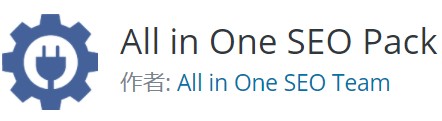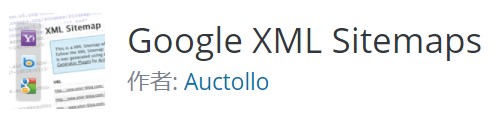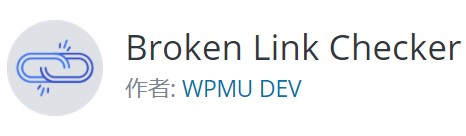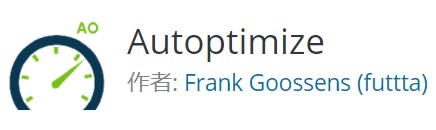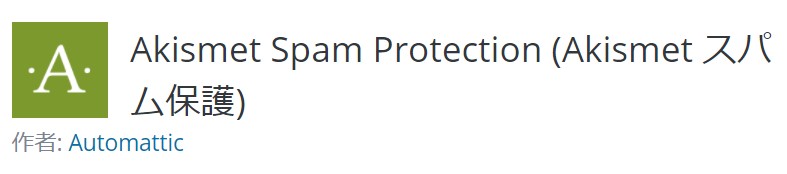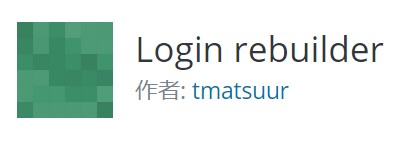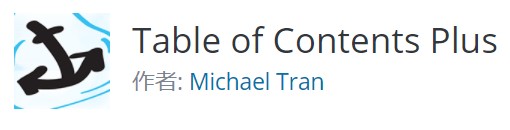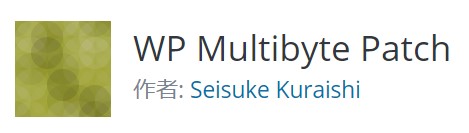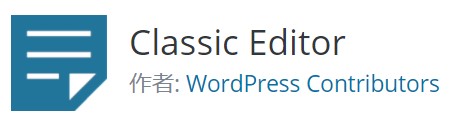WordPressのプラグインっていっぱいありすぎな上、初心者には何が必要なのかさっぱりですよね。
私もプラグインには結構悩まされました。
というか、かなり時間を取られました。
とりあえずググって出てきたものをインストールして、使ってみてどうなのかを確認しては別のプラグインをさがしたり・・・。
また、使っているテンプレートによっては相性があり、プラグインがうまく機能しなかったりするんですよね。
そこでまたググって時間を使って、原因を突き止めたら「バグで対処しようがない」なんてこともありました。
なので、WordPress初心者向けに、最低限必要な入れておけば間違いのないプラグインをまとめておきます。
最低限使う機能は何なのかが、この記事でわかります。
こんな方におすすめ
- サーバーにWordPressがインストールできた方。
- WordPressブログに必要なプラグインが知りたい。
- 入れすぎて、よくわからなくなっているプラグインを整理したい。
前提としてプラグインは少ないほうが良いです。
理由としては、
・サイトが重くなる→Googleにユーザビリティが低いと認識される→上位表示が難しくなる
・サイトが重くなる→読者の離脱率が上がる。
・あまりプラグインを入れすぎると、プラグイン同士で干渉し、うまく機能しなくなる。バグる。
からです。
見出し(全角15文字)
- 使っているテンプレートとの相性 → 「テンプレート名 プラグイン 不具合」で検索。
- プラグインの信頼性 → インストール数とアップデートの頻度。あまり少ないプラグインは警戒しよう。
サイトパフォーマンスが気になる方は、PageSpeed Insightsでチェックしましょう。
知りたいURLを、検索窓に入力すると分析してくれます。
プラグインのインストール後はアップデートを確認して、まめにアップデートしましょうね。
アップデードが遅れると、セキュリティーホールが生まれ、ブログ運営に障害が出る可能性があります。
目次
【WordPress】ブログ運営に最低限必要なプラグイン9選。
ちなみに、本サイトに使用しているプラグインはこちら。
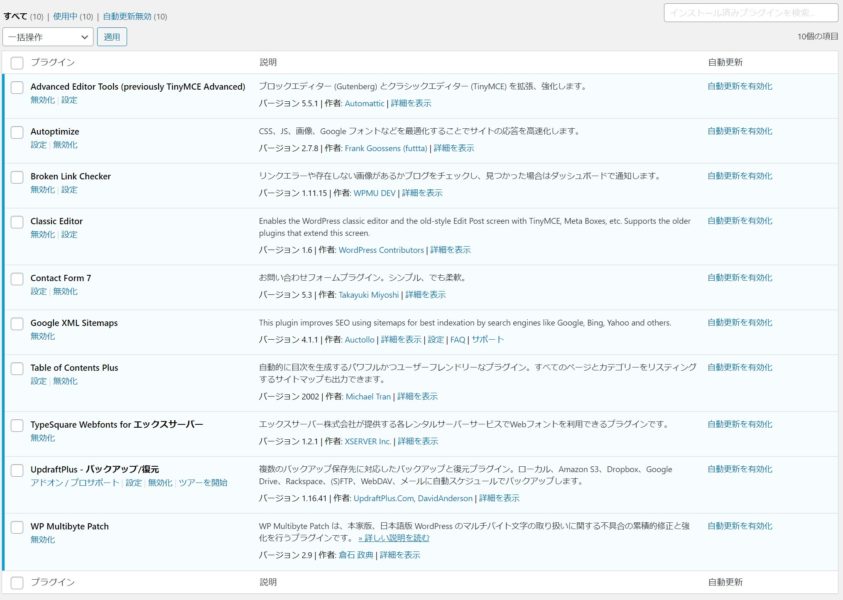
11選なのに、10個ですやん!
「TypeSquare Webfonts for エックスサーバー」は、ほぼ負荷のない軽めのフォントプラグインなので入れてます。
使用しているレンタルサーバーが『エックスサーバー』でないと使えないので本記事では、とくに触れません。
目的別に説明していきます。
SEO目的
ブログ運営で避けては通れないSEOですが、そのSEOサポートしてくれるプラグインです。
All in One SEO Pack
主に、meta description(メタディスクリプション)とmeta keywords(メタキーワード)の入力用に使います。
他にも細かい部分の設定では、
- ホームタイトルの設定。
- ホームディスクリプションの設定。
- GoogleアナリティクスのID設定。
- No indexの設定。
などなど、いろいろな設定ができるようになります。
本ブログでは、『アフィンガー5』というテーマを使っているので、All in one SEO Packは使っていません。
アフィンガー5に必要な機能が入ってますので。
無料のテーマを使用中なら、必ずインストールしましょう。
Google XML Sitemaps
サイトマップの生成・送信を自動でやってくれる必須プラグイン。
せっかくブログを作成しても、サイトマップをGoogleに送信しないと、Googleのクローラーがブログを見に来てくれないので、忘れずに入れておきましょう。
Contact Form 7
コンタクトフォームの作成するためのプラグインです。
↓こんなのができます。
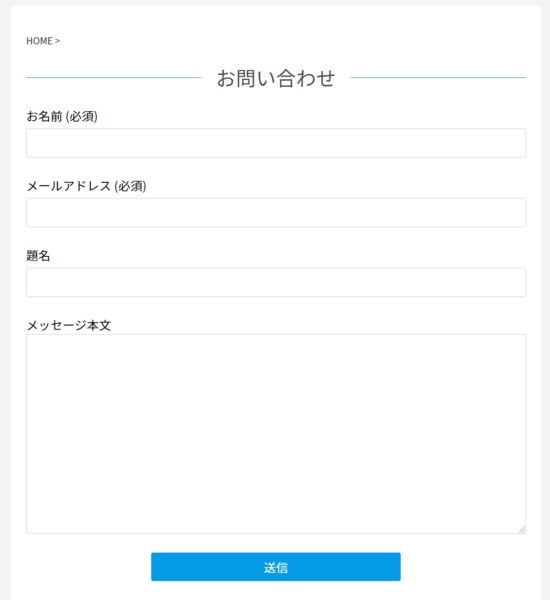
当ブログのように、コメント欄を閉鎖していたり、クライアントワークに繋げたい方には必須です。
アドセンス申請のときにも、「問い合わせページ」はあった方が良い。と言われております。
Broken Link Checker
リンク切れがあったら、メールで教えてくれるプラグインです。
1つ1つを確認すると大変なので、プラグインでリンク切れチェックは自動化しましょう。
SEO的にも、リンク切れは良くないですしね。
Autoptimize
ブログに使う画像の圧縮を自動でやってくれます。
必要以上に高画質な画像を使っても、サイトが重くなるだけで、メリットがないのでインストールしておきましょう。
ユーザビリティは大事!
プラグインの数を減らしたいなら、外部サイトで圧縮した画像をWordPressにアップして使ってもいいのですが、私は面倒なのでプラグインにまかせています。
圧縮率はあまり高くないようなので、そのうち変えるかもです。
スパムコメント対策なら『Akismet』
1日で、数百のスパムコメントがくるので、コメント欄を公開しておきたいなら必須のプラグイン。
自動でスパムコメントをゴミ箱に入れてくれます。
いちいちスパムコメントを削除するのは、かなりの手間ですよ。
セキュリティー対策に『Login rebuilder』
WordPressの、ログインページのURLを変更するプラグインです。
IDやパスワードを複雑にするのもいいですが、そもそもデフォルトのログインURLを変えてしまえば、リスクは激減ですね。
目次作成は『Table of Contents Plus』
H2以降を自動で認識して、目次を作ってくれます。
目次は、知りたい情報にアクセスしやすいので、読者にとってあると嬉しい機能です。
ブログデータのバックアップは『UpdraftPlus』
滅多に起こることではないけど、起こったら困るデータ紛失。
UpdraftPlusは定期的にバックアップを取ってくれるプラグインです。
データの保存場所も、クラウドを指定できるので便利ですよ。
ちなみに、BackWPupでもOK。
私が使用しているレンタルサーバーの、『エックスサーバー』は毎日自動でバックアップを取ってくれているのですが、どうにも不安症なもので、いちおう入れてます^^;
WordPressを日本語化『WP Multibyte Patch』
WordPressの日本語化、文字化けを防止するプラグインです。
最初に入れて、ONにしておきましょう。
ブロックエディターが使いにくい方には『Classic Editor』
2018年以前のビジュアルエディターが使えるようになるプラグインです。
『Advanced Editor Tools』というClassic Editorの拡張プラグインもあります。
ビジュアルエディターの拡張が、HTML・CSSの知識がなくても編集しやすくなります。
まとめ
必ず導入。
あると便利。
- Broken Link Checker リンク切れチェック
- Akismet スパムコメント自動でゴミ箱へ
- Login rebuilder WordPressのログインURLの変更
- Table of Contents Plus 目次作成
- Classic Editor ブロックエディターが使いづらい人はこれ
- Advanced Editor Tools クラシックエディター(ビジュアル)の拡張 HTML、CSSの知識がなくても編集しやすくなる
でもって、たまに自サイトのスピードチェックも忘れずに!
以上となります!